日本航空 国際線で利用できるオンラインチェックイン。
空港での手続きを事前に済ませられるので、行列に並ばずに済む便利さがあります。
でも、自分1人でやらなければならないため、「難しそう」「ハードルが高い」…と感じる人もいるでしょう。
そこで、ここではJAL国際線をオンラインでチェックインする方法を徹底解説!
紙やモバイルの搭乗券や、その発行・保存の方法までわかりやすくご紹介します。
海外旅行へ行く前に、ぜひチェックしてくださいね!
本記事の内容は執筆時点のものです。
最新の情報は公式サイトをご確認ください。
オンラインチェックイン(旧 Webチェックイン❝QuiC❞)とは?
※ 2023年9月中旬よりサービス名が『Webチェックイン』から『オンラインチェックイン』に変更されています。
飛行機に乗る時は、予約・購入したチケットを有効化するためのチェックイン(=搭乗手続き)が必要です。
これは宿泊施設のフロントで行うチェックインと同じイメージ。
チェックインしないと部屋番号がわからず、カギも受け取れませんよね。
飛行機もチェックインすることで、座席がわかり、搭乗券を入手できるのです。
かつては飛行機に乗る当日、空港のカウンターや自動チェックイン機で手続きしていましたが、最近ではインターネットを利用して搭乗手続きができるようになってきました。
ANAの❝オンラインチェックイン❞同様、今回紹介するJALの❝オンラインチェックイン(旧 Webチェックイン)❞もその1つです。
まずはオンラインチェックインを利用したときの流れをイメージし、併せてメリットとデメリットを確認しておきましょう。
同行者のオンラインチェックインや座席変更などについては【 解決編 】にて紹介しています。
併せてご利用くださいね!
なお、とても便利な「オンラインチェックイン事前登録」についてはこちらの記事をご覧ください↓↓↓
飛行機に乗るまでの流れ
オンラインチェックインを利用する場合、飛行機に乗るまでの流れは次の通り。
- 搭乗したい便の予約・購入
- オンラインチェックイン
- 当日の空港で…
預けたい手荷物がある人:手荷物カウンターに寄ってから保安検査場へ(以下同じ)
手荷物がない人:保安検査場→税関→出国審査→搭乗時刻になったら搭乗口へ
当日の空港手続きが大幅に減らせる分、時間を有効に使うことができ、旅行のスタートから行列疲れ…という負担を減らせます。
オンラインチェックインを利用しない場合の手続きについては別項をご覧くださいね。
なお、電子渡航認証(ESTAなど)が必要な国に旅行する人は、オンラインチェックインの前に認証を取得しておきましょう。
メリット:オンラインチェックインでできること
最大のメリットは空港での手続きを大幅に短縮できる点です。
なぜかと言うと、オンラインチェックインを利用すると、
- 座席指定
- パスポートデータの登録
- 搭乗手続き
- 搭乗券発行
…までの一連の手続きが事前にできちゃうので、空港のチェックインカウンターによる必要がありません。
航空会社の有人カウンターでは特別な確認や手続きが必要な搭乗客への対応を行っていることもあり、1人1人に時間がかかる場合もあります。
逆に言えば、空港カウンターで手続きを行う必要がない人はこういった搭乗客のためにスタッフの手を空けておいてあげるのが、デジタル時代の常識になりつつあるのかもしれませんね。
…それはともかくとして、空港カウンターが混雑しがちなのは誰もが知る事実。
特に夏休みや年末年始、GWなどの繁忙期は長蛇の列になっていることも珍しくありません。
そのため、オンラインチェックインを利用すると、大きく時間短縮できるメリットがあります。
また、空港到着前に搭乗券を発行できるため、預ける荷物がなければ保安検査場へ直接行くことも可能!
これも大幅な時間短縮ができる要因です。
また、利用対象も広く、個人旅行やビジネス、「パッケージツアー」や「JAL海外ダイナミックパッケージツアー」でも使えます。
※「パッケージツアー」とは交通手段と宿泊施設に観光などのサービスがセットになったもので、いわゆる❝パック旅行❞のこと。
※「ダイナミックパッケージ」とは飛行機や電車といった交通手段と宿泊を自由に選んで組み合わせられるパック旅行のこと。
一部の他社便(別項参照)にも利用できる点も大きなメリットです。
デメリット
一方でデメリットがないわけではありません。
まずはインターネットが使える環境にあることが大前提。
そして当然のことながら、搭乗手続きを自分の力でやらなければなりません。
Webサービスにありがちな「やり方・使い方がわからない」「疑問があってもスタッフに聞けない」のような、❝痒いところに手が届かない❞という問題点もあります。
よくある質問・疑問に関してはこちらの記事にて解説していますので、ぜひご覧くださいね↓↓↓
そんなデメリットがあっても、個人的にはオンラインチェックインがおすすめです!!
チェックインカウンターのあの混雑が避けられるだけでも、やる価値があると思いますよ!
なお、空港や搭乗にサポートが必要な人や、特別なチケットで搭乗する人はオンラインチェックインができません。航空券検索をして予約がヒットしなかったら、JALに問い合わせるか、当日空港でチェックインしましょう。
また、アメリカにビザ(VISA)で入国する人もオンラインチェックインんが利用できません。
当日の空港カウンターで搭乗手続きをしてくださいね。
いつから?何分前まで?
オンラインチェックインを実行するタイミングは、JAL便の場合、出発の24時間前から1時間前まで(現地時刻)。
他社の運航便も、次のものはオンラインチェックインが利用できます。
ただし、手続きの締め切り時間が異なるので、注意してくださいね。
- アメリカン航空(AA):便出発24時間前から2時間前まで
- ブリティッシュ・エアウェイズ(BA):便出発24時間前から1時間前まで
- フィンエアー(AY):便出発36時間前から1時間前まで
- イベリア航空(IB):便出発24時間前から1時間前まで
- マレーシア航空(MH):便出発48時間前から90分前まで
一連の流れで座席指定から搭乗券発行まで行うことができ、一度で完結させることも可能。
搭乗前日以降の手続きなので、飛行機に乗ることがほぼ確定した状態で行えます。
とにかくJAL便は60分前が最終リミット!
厳守です!!
なお、空港に着いたらチェックインカウンターには寄らずに済みますが、手荷物預け(ない人は省略)、セキュリティチェック、出国審査…などの手続きは必要。
そして最終的には便出発の30分前に搭乗口へ行かなければならないので、時間には余裕をもって出発しましょう!
オンラインチェックイン(旧 Webチェックイン)のやり方
JAL国際線のオンラインチェックインは、便出発の24時間前からインターネット経由でどこからでも搭乗手続きができるサービスです。
「Webチェックイン」からの名称変更とともに、より便利に使いやすくなりました。
なお、下記の海外の航空会社便を個人旅行で利用する場合、手順③以降は航空会社サイトでの手続き(相互オンラインチェックイン)となります。
・アメリカン航空
・ブリティッシュ・エアウェイズ
・フィンエアー
・イベリア航空
・マレーシア航空
オンラインチェックインの締め切り時間は航空会社によって異なるので、前項をご参照ください。
では、JAL便のオンラインチェックイン方法を見ていきましょう。
参考:JAL | オンラインチェックイン操作説明
次の3点を用意してください。
個人旅行(ビジネス含む)とパック旅行では若干方法が異なるので、該当する方をご覧くださいね。
- 「eチケットお客様控え」や「旅行会社から受け取った書類」など航空券認証のための番号がわかるもの
- パスポート(チェックインしたい全員分)
- メールアドレス(とりあえず代表者のメアドがあればOK)
個人旅行の場合
- 便出発の24時間前を過ぎたら、次のいずれかの方法でJAL公式サイトを開く。
【JALアプリを利用する場合】
アプリを開いて「今すぐオンラインチェックイン」ボタンをタップする。
【JALアプリを使わない場合】
スマホやパソコンの❝Webブラウザ(chromeやsafariなど)❞を使って、JALの公式サイトの『オンラインチェックインのお手続き』画面🔗を開き、「チェックインする」ボタンをタップ。
※ JAL会員の場合はログインしておく。→手順③へ - 予約の認証画面が開くので、次の認証方法のどれかを選んで自分の予約を検索する。
・予約番号(予約確認メールまたはeチケットお客様控に印字されている6桁の英数字)
・eチケット番号(航空券番号:eチケットお客様控に印字された13桁の数字)
・認証番号(旅行会社などから通知された4~8桁の英数字)
選ぶとタブが展開されるので、所定の欄に「選択した認証方法の番号」「出発日」「姓・名(英字)」「便名」を半角で入力する。
※JAL会員としてログインしている場合、この画面はスキップされる。 - JAL便の人は手順④へ。
JAL便以外(AA、BA、AY、IB、MH運航便)の人は再び認証画面が開くので、「他社運航便をご予約のお客さま」を選択し、必要事項を入力する。
すると、運航会社のサイトに接続されて、オンラインチェックインが利用できるようになる。 - 複数人まとめて予約している場合、同行者全員の名前が表示されるので、チェックインしたい人に✓を入れる。
※ 同行者がいない場合、この画面はスキップされる。
※ 同行者がいるのに表示されない場合は予約番号が異なっているので、画面下の「同行者を追加する」ボタンをタップし、手順②のように必要事項を入力して追加していけばOK。
詳しくは【 解決編 】をご覧ください。 - 「手荷物についての注意事項」画面が開く。
預け入れ荷物・機内持ち込みの手荷物に関する注意事項をよく読み、下部のチェックボックスに✓を入れ、「確認」ボタンをタップする。 - 「チェックインの概要」画面が開く。
・予約/購入の段階で座席指定を済ませていた場合は、その座席番号が表示されるので確認(または変更)する。
・座席指定せずにWebチェックインを開始した場合、JALが自動的に指定した座席が入力されているので、必ず「シートマップ」ボタンをタップし、座席の位置を確認すること。別の座席が良い場合は「シートマップ」に表示された空席から選び直す(同行者分も一緒に選択可能)。
・複数人いる場合は一人ずつ座席を指定していく。
→最後に「座席を確定する」をタップ。 - 「渡航情報」画面が開く。
パスポートの記載通りに各項目を入力し、最後に「登録する」をタップ。
※ アメリカ行きの便では居住国・現地滞在先などの情報も必要 - 確認画面が表示されるので、問題がなければ下部のチェックボックスに✓を入れ、「この内容で登録する」をタップ。
- 「連絡先」画面が開く。
フライトの情報がリアルタイムで受け取れるように、移動中でも連絡がとれるメールアドレスと携帯電話番号を登録しておく。 - 搭乗券の発行を行う。
受け取り方法および表示方法についての詳細は次項にて解説。 - チェックイン完了
週発当日の空港での
・手荷物預かりの締め切り時間(手荷物カウンターなど)
・搭乗時刻
・出発ターミナルの場所
などが表示される。
併せてチェックインの結果がメールで通知されるので、確認しておく。
パッケージツアー・JALダイナミックパッケージの場合
- 便出発の24時間前を過ぎたら、次のいずれかの方法でJAL公式サイトを開く。
【JALアプリを利用する場合】
アプリを開いて「今すぐオンラインチェックイン」ボタンをタップする。
【JALアプリを使わない場合】
スマホやパソコンの❝Webブラウザ(chromeやsafariなど)❞を使って、JALの公式サイトの『オンラインチェックインのお手続き』画面🔗を開き、「チェックインする」ボタンをタップ。 - 予約の認証画面が開くので、以下のツアーから該当する方を選んで自分の予約を検索する。
・パッケージツアーの人:認証番号(※)を選択
・JALダイナミックパッケージの人:eチケット番号(※※)を選択
※認証番号とは:旅行会社などから通知された4~8桁の英数字
※※eチケット番号とは:航空券番号のこと。旅行日程表のオンラインチェックイン案内欄に記載済み。
選ぶとタブが展開されるので、所定の欄に「認証番号」「出発日」「姓・名(英字)」「便名」を半角で入力する。 - 「手荷物についての注意事項」画面が開く。
預け入れ荷物・機内持ち込みの手荷物に関する注意事項をよく読み、下部のチェックボックスに✓を入れ、「確認」ボタンをタップする。 - 「チェックインの概要」画面が開く。
チェックインする人が表示されるので確認し、全員表示されていれば「次へ」をタップ。
「同行者を追加する」ボタンをタップし、手順②のように必要事項を入力すれば同行者を追加できるので、同じ作業を繰り返して全員追加する。
詳しい手順は【 解決編 】をご覧ください。
※ 自分と異なる認証番号、出発日、便名の場合は個別にチェックインすること。 - 「お客様の選択」画面で同時にチェックインしたい人のチェックボックスに✓を入れ、「次へ」をタップ。
- 「チェックインの概要」画面に戻るので、座席指定をする。
・事前座席指定をしている人は、その座席番号が表示されるので確認する。
・座席指定せずにオンラインチェックインを開始した場合、JALが自動的に指定した座席が入力されているので、必ず「シートマップ」ボタンをタップし、座席の位置を確認すること。別の座席が良い場合は「シートマップ」に表示された空席から選び直す(同行者分も一緒に選択可能)。
・複数人いる場合は一人ずつ座席を指定していく。
→最後に「座席を確定する」をタップすると「チェックインの概要」画面に戻る。 - すべての座席を確定すると「チェックインの概要」画面に戻るので、下部の「次へ」をタップ。
- 「渡航情報」画面が開く。
パスポートの記載通りに各項目を入力し、最後に「登録する」をタップ。
※ アメリカ行きの便では居住国・現地滞在先・緊急連絡先などの情報も必要 - 確認画面が表示されるので、問題がなければ下部のチェックボックスに✓を入れ、「この内容で登録する」をタップ。
- 「連絡先」画面が開く。
フライトの情報がリアルタイムで受け取れるように、移動中でも連絡がとれるメールアドレスと携帯電話番号を登録しておく。 - 搭乗券の発行を行う。
受け取り方法および表示方法についての詳細は次項にて解説。 - チェックイン完了
出発当日の空港での
・手荷物預かりの締め切り時間(手荷物カウンターなど)
・搭乗時刻
・出発ターミナルの場所
などが表示される。
補足事項と注意
少し捕捉しておきますね。
座席を変更したい場合はオンラインチェックイン時に行えます。
基本的に条件のよい座席から埋まってしまいますが、後から良い席が追加されることもあるので、まずはチケット購入後できるだけ早いタイミングで座席を選んでおきましょう。
そのうえで、オンラインチェックインする時に良い条件の席がないか、もう一度確認するのがおすすめです。
そして、座席を変更したら必ず搭乗券を再発行してください。
モバイル搭乗券であっても、発行済みの搭乗券に座席情報の更新は行われません。
必ず再発行してくださいね。
また、登録する英字の姓名や情報はパスポートと同じように記入してください。
パスポートの有効期限にも注意!
渡航する国によって入国時のパスポート残存期間が異なります。
条件を満たしていないと入国審査で引っかかってしまうので、気を付けてくださいね。
なお、手荷物は問題がないように機内に持ち込みましょう。
不備があると当日の空港で思わぬ時間を取られたり、その場で捨てなければならなかったりする事態も起こりえます。
こちらの記事では制限のある手荷物の持ち込み方と、飛行機に載せられない物品について詳しく解説しています。
ぜひご覧ください。
当日は、有効期限のある「パスポート」、ホームプリント型またはモバイル型の「搭乗券」、「eチケットお客様控え」、必要であれば取得した「ビザ(査証)」をもって空港に行きましょう。
不要な場合もありますが、「eチケットお客様控え」は搭乗券があっても必ず持っていきましょう。
搭乗券の発行については次項をご覧ください。
搭乗券の発行と表示のさせ方
Webチェックインをした人がJALの飛行機に搭乗するには、
- ホームプリント搭乗券
- モバイル搭乗券
のどちらかが必要。
これらに記載された「二次元バーコード(QRコード」を使って、空港でのすべての手続きを行います。
まず、❝ホームプリント搭乗券❞ですが、これは紙に印刷された搭乗券のこと。
スマホやタブレットを利用していない人やモバイル搭乗券を利用したくない人だけでなく、パソコンからWebチェックインした人の受け取り方法でもあります。
一方の❝モバイル搭乗券❞はスマホに表示するタイプで、受け取り方は機種やアプリの有無によっていくつか選べます。
ちょっとわかりにくいのは、「ホームプリント搭乗券」も「モバイル搭乗券」も受け取る方法が何パターンかあるという点。
選択肢の自由度が高いのは良いのですが、「結局こうなるのね…」みたいな展開も起こりえます。
そこで、ここでは搭乗券の受け取り方法や表示の方法について詳しく見ていきたいと思います。
なお、いずれの搭乗券も取得できなかった場合は、当日の空港カウンターなどで「eチケットお客様控え」を提示し、紙の搭乗券を発行することになります。
では、搭乗券の受け取り方(発行方法)です。
大きく分けて次の3つのやり方があります。
【搭乗券の受け取り方と搭乗券のタイプ】
メールで受け取った場合は、最終的には「印刷」か「スマホにダウンロード(保存)」を選ぶことになります。
迷ったら「メールで受け取る」を選んでおけば、どちらにも対応できるのでおすすめです。
ただし、利用する空港によって使える搭乗券タイプが異なる(印刷はOKだけど、モバイルはNG…など)ので、提示された選択肢から選んでくださいね。
各空港で使える搭乗券タイプはJAL公式サイト(リンク)でも確認できますよ。
メールで受け取る方法
メールで受け取る方法は、登録したアドレスに「ホームプリント搭乗券」と「モバイル搭乗券」の両方が届くシステム。
「ホームプリント搭乗券」を利用したい場合は、メールを受け取った後、次項の「印刷する方法」をご覧ください。
「モバイル搭乗券」は対象路線にしか添付されませんが、利用できる場合は後述の「モバイル搭乗券を利用する方法」をご覧ください。
紙とモバイル両方の搭乗券を取得しておいても問題ないので、心配な方はどちらもやっておきましょう。
JALからのメールを受信拒否してしまわないように気を付けてくださいね。
印刷する方法
パソコンやスマホなどのデバイスがプリンタと接続可能な場合に利用できる方法です。
紙に印刷された「ホームプリント搭乗券」を空港に持参し、空港や搭乗時に使用します。
- スマホやタブレットを持っていない人
- パソコンからWebチェックインした人
- モバイル搭乗券を利用したくない人
におすすめの方法です。
「印刷」を選択すると印刷用の画面が表示されるので、そのまま印刷すればOK。
前項のように一度「メールで受け取る」を選んだ人も、メールからホームプリント搭乗券を表示・印刷できますよ。PDFで保存しておけば、あとで印刷したりコンビニ印刷したりすることも可能です。
当日忘れないように注意してくださいね!
モバイル搭乗券を利用する方法
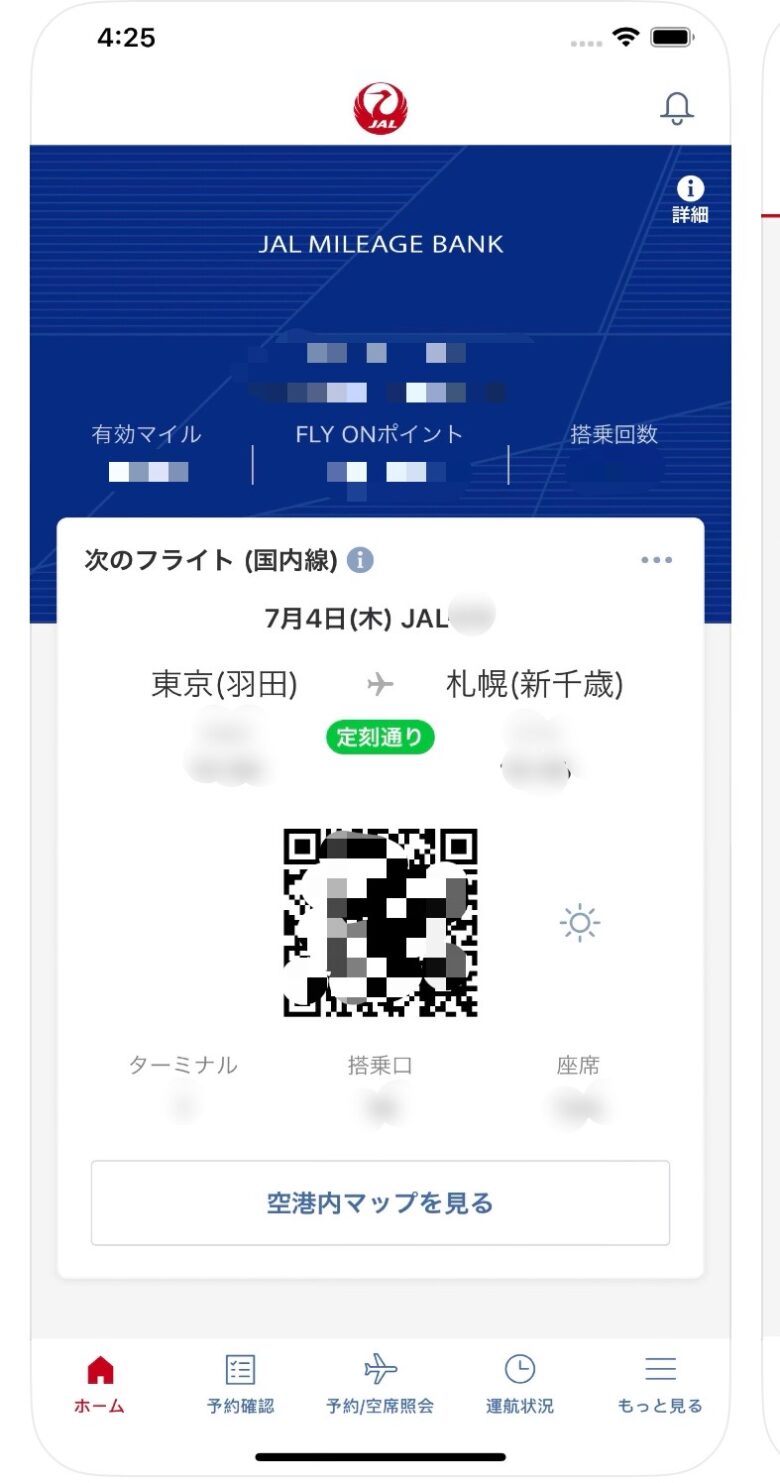
(画像は国内線)
受け取り方法で、
・メールで受け取る
・スマホやタブレットでの受け取る
のどちらかを選択すると、デジタルのモバイル搭乗券を発行できます。
パソコンでチェックインしても、スマホで利用可能なアドレスを指定して「メールで受け取る」方法を選んでおけばOK。
JALからのメールをスマホで開けば、メールに添付されたモバイル搭乗券を受け取れますよ。
モバイル搭乗券には便名などの情報とともにQRコードが付いています。
使う時は空港のゲートや搭乗口などの読み取り機にQRコードをかざすだけ。
紛失の心配がなく、印刷やチケット提示の手間もかからない便利な方法です。
ただし、モバイル搭乗券はスマホの種類によって受け取り方法が異なります。
前項の手順で「搭乗券の発行」画面まで進んだら、下記をご覧ください。
利用可能な端末のOSバージョンは、次の通り。
・Android端末:Android 5.0以上で、Google ウォレットアプリが利用できるスマホ
・Apple端末:iOS 6以上搭載のiPhone、iPod touch、watch OS 2以上のApple Watch
利用前にアップデートしておきましょう。
ちなみに、iPad、iPad mini はモバイル搭乗券の利用対象外。
メールを受け取ることはできますが、搭乗券の保管はできないのでご注意ください。
さて、モバイル搭乗券を表示させたい時は、保存先のアプリ(下記)を立ち上げて、一覧から搭乗する便をタップするだけ。
- アンドロイドスマホ → Googleウォレットアプリ
- Apple端末→ Apple Walletアプリ
(iPhone、Apple watch、iPod touchのwalletアプリが使用可能)
一度登録しておけば一瞬で表示できるので、とても簡単でおすすめの方法です。
さらに、リアルタイムの運航情報が受け取れるのも大きなメリット。
ぜひお試しくださいね!
オンラインチェックインをしないとどうなる?
「オンラインチェックインを利用できない」「利用したくない」という人もいると思います。
この場合、当日の空港でチェックイン(搭乗手続き)を行えば大丈夫。
その時間の分、早めに空港に到着するようにしてくださいね。
まずは、❝国際線自動チェックイン機❞、または❝JALチェックインカウンター(有人)❞へ向かいましょう。
カウンターは混雑しがちなので、自動チェックイン機がおすすめ!
画面の表示に従って操作していくだけでOKなので、初めてでも大丈夫ですよ。
たいていは近くにJALのグランドスタッフがいて、わからなければ教えてもらえます。
…が、ここでも流れを説明しておきますね。
まず、自分の航空券の検索を行います。
その認証に必要なのが、予約/購入時に発行された「eチケットお客様控え」です。
そのほか、航空券の予約時にパスポート情報を登録済みであれば「パスポート」、JAL会員としてログインして所定のクレジットカードを使って購入していれば「同じクレジットカード」などでも認証可能です。
注意したいのは、次!!
便が検索された後に表示される「チェックインする」ボタンをタップしないこと!
チェックインの前に、便名の横にある「シートマップ」ボタンをタップしましょう。
先に座席指定をしてしまうわけです。
また、マイルを貯めたい人はその手続きもできます。
提携会社のマイレージプログラムの登録もOKです。
必要な処理が終わったら、今度こそ「チェックインする」ボタンをタップ!
紙の航空券が発行されて終了です。
あとは預けたい荷物があれば手荷物カウンターへ。
なければ、その先の保安検査場へ進みましょう。
最後に搭乗口の場所と集合時間を確認したら、免税店やラウンジで出発前の時間を楽しんでくださいね!
Bon voyage!
※ 日本帰国時の手続きは事前登録できるサービス「Visit Japan Web」が超便利!
詳しくは上記リンク記事をご覧ください!
